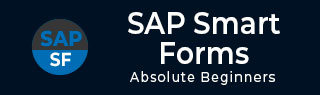SAP 智能表单 - 快速指南
SAP 智能表单 - 概述
您可以使用智能表单技术在 SAP 系统中设计和打印表单。您的 ABAP 程序调用智能表单,然后进行打印,生成线轴。您可以在智能表单中嵌入文本、图像和条形码等其他元素。SAP Smart Forms 是 SAP Script Forms 的高级版本,可替代 SAP 系统中的脚本来打印表单并以 HTML 格式集成输出。
您可以在智能表单中使用不同的输出格式,其中一些包括 -
- 印刷
- 电子邮件
- 传真或
- 以 HTML/XML 输出格式通过 Internet 发送。
智能表单工具允许您使用简单的图形工具而不是使用任何编程工具来修改表单。这意味着没有编程知识的用户可以轻松地使用业务流程的数据配置这些表单。
在智能表单中,从静态和动态表中检索数据。表标题和小计由触发的事件指定,然后在最终输出之前对数据进行排序。智能表单允许您合并可以作为表单的一部分或作为背景显示的图形。如果需要,您还可以在打印表单时隐藏背景图形。
SAP 智能表单对 Adobe 交互式表单的使用感到惊讶。
SAP 系统中可用的此标准智能表单的一些示例如下 -
SF_EXAMPLE_01表示带有客户航班预订表输出的发票。
SF_EXAMPLE_02表示类似于 SF_EXAMPLE_01 的发票,但带有小计。
SF_EXAMPLE_03指定类似于 SF_EXAMPLE_02 的发票,但可以在应用程序中选择多个客户。
SAP 智能表单与 SAP 脚本
SAP 脚本自 20 世纪 80 年代起就开始使用。然而,智能表单的概念是在 2001 年开始的。智能表单让 SAP 中的脚本表单感到惊讶。
以下是它们之间的主要区别 -
在 SAP Scripting 中,您必须编写打印程序。然而,在智能表单中,不需要编写打印程序。
SAP 脚本依赖于客户端。然而,智能表单是独立于客户的。
您可以在不使用主窗口的情况下创建智能表单。但是,使用脚本是不可能的。
在 SAP Scripting 中,您最多可以使用 99 个主窗口。然而,在智能表单中,它可以有一个主窗口。
当您在 SAP 系统中激活智能表单时,它会生成功能模块。但是,在脚本执行的情况下不会生成它。
还可以使用智能表单创建和设计 Web 表单,但不能使用脚本设计 Web 表单。
智能表单概念完全基于图形用户界面。然而,脚本编写包括一些编程。
您可以使用 Transaction SMARTFORMS创建、更改和显示智能表单。要设置智能表单的样式,您可以使用 Transaction SMARTSTYLES。要编写 SAP 脚本,请使用事务代码:SE71打开表单绘制器,然后使用 SE72 在脚本表单中添加不同样式的文本和字体。
可以使用智能表单维护背景图形,但不能使用 SAP 脚本。
要在 SAP 系统中设计智能表单布局,请使用事务代码:SMARTFORMS。

要设置智能表单的样式,请使用 Transaction: SMARTSTYLES。

SAP 智能表单 – 使用
与脚本相比,智能表单有许多优点。其中包括易于设计的图形用户界面、动态文本框架和表格结构的使用。
以下是使用智能表单的好处 -
它不需要任何编程知识来设计智能表单,因为它基于图形工具。这允许高级用户在 SAP 系统中设计智能表单,并且仅在特殊情况下才需要专家。
当您激活智能表单时,它会在运行时自动生成功能模块。
您可以将背景图形添加到智能表单中,这些背景图形可以作为表单的一部分显示。
您可以使用智能表单显示表格结构和动态文本框架。您可以使用 SMARTSTYLES 添加彩色文本、图像、条形码等。
您可以使用版本 6.10 生成 HTML 格式的输出。
使用拖放或剪切/粘贴功能可以轻松更改现有的智能表单。这不需要您输入脚本编码来进行更改。
您可以将 SAP 脚本表单转换为智能表单,但反之亦然。
SAP 智能表单 – 一般概念
在 SAP 系统中,表单打印意味着创建和设计用于批量打印的表单布局。这涉及表单结构、设计和布局以及动态格式化的表单逻辑。表单布局告诉表单的结构,例如不同结构页面的数量以及使用表格、段落和字符格式来格式化表单中的文本。
表单的动态格式取决于表单逻辑,该逻辑允许您在表单布局中添加条件文本,仅在满足特定条件时才显示条件文本。您可以根据条件类型定义变量字段 - 第一次催款使用此文本,第二次催款使用其他文本等来处理动态格式。
可以使用智能表单在 SAP 系统中创建不同的表单类型,并且您可以根据要求添加条件文本和不同的布局。
- 发票
- 账户报表
- 薪资报表
- 质量表格
- 清单
- 订单处理
- 订单确认
- 送货单等
在下一章中,我们将详细讨论 SAP Smart Forms 的架构。
SAP 智能表单 - 架构
在 SAP 智能表单中,您有多个组件,其中应用程序数据与表单定义不同。当智能表单被激活时,会生成一个功能模块并从数据库中检索数据。
在 SAP 智能表单中,使用以下组件 -
表单布局- 表单布局定义页面上元素的位置以及对象在表单输出中显示的位置。
表单逻辑- 表单逻辑定义要从数据库读取的数据,定义条件并控制表单输出的流程。
单个元素- 它包括要在表单输出中显示的元素。常见的元素类型有文本、表格、图形等。
表单接口- SAP 智能表单中的表单接口用于将应用程序数据传输到表单定义。

在上图中,您可以看到智能表单架构。当智能表单被激活时,会生成一个功能模块。当应用程序调用功能模块时,通过模块接口按照表单描述传输表格数据并打印表单。
您还可以在表单描述中嵌入语句来选择表单处理的数据。但是,当您必须打印大量表单会导致性能下降时,不建议这样做。
还可以将数据作为表格打印在表格上,并通过智能表格与应用程序数据合并。对智能表单的一次调用始终会生成一个用于打印的表单。始终可以选择不同的输出类型,例如传真、打印、电子邮件或以 HTML/XML 格式发送到 Web 浏览器。
SAP 智能表单 - 结构
智能表单由多个页面组成。有不同的图形,例如标题和公司徽标,而输出区域和要显示的文本则在输出中。您可以使用动态表格结构来显示列中的数据或文本、单元格格式等。
一个常见的智能表单示例是航班预订的客户发票。航班预订的价格详细信息显示在主窗口的表格中,其他窗口包含不同的元素,例如公司名称徽标、客户地址以及其他公司或客户的特定详细信息。

航班预订发票的第一页包含预订公司详细信息、客户信函(如果有)以及包含预订项目数量的表格。表类型是动态的,其长度取决于表中预订项目的数量。表标题包括列标题 -
- 序列号
- 票号
- 部门
- 航班名称或号码
- PAX(乘客)姓名等
表页脚包含 – 卢比金额、净额等。
当表格由于项目数量较多而继续到第二页时,表格页眉和页脚也会在下一页上重复。该智能表单的页面布局将页面结构定义为A4,而A5是每页要显示数据的窗口的位置。
SAP 智能表单 – 屏幕导航
要设计新的智能表单或更改或显示现有的智能表单,您应该使用 Transaction: SMARTFORMS。
输入交易,如下面的屏幕截图所示 -

在主屏幕上,您可以看到三个不同的选项卡 -
- 改变
- 展示
- 创造
输入表单名称并单击“创建”按钮,如以下屏幕截图所示 -

单击“创建”按钮时,将打开SAP Form Builder屏幕,该屏幕分为三个部分

在左侧,您有一个导航窗口。该窗口包含所有元素,例如文本和图形,它们是 SAP 智能表单的一部分。您可以在导航窗格下看到节点和子节点的层次结构。
在中间,您有一个维护窗口。该窗口用于以智能形式设置每个元素的属性值。您可以定义输出选项,例如 -
- 位置和尺寸(左边距、上边距、宽度和高度)
- 盒子和阴影
- 镜框
- 遮光等
预览和条件选项卡包括 – 字段名称和比较值。

右侧有Form Painter。Form Painter 定义 SAP 智能表单中的页面布局。当您在 SAP 系统中创建智能表单时,会生成一个功能模块。在导航窗格下,每个表单中默认有两个文件夹,它们是 -
- 全局设置
- 页面和窗口
现在让我们详细讨论这两个文件夹。
全局设置
它包含智能表单的全局设置,例如 -
- 表单属性
- 表单接口和
- 全球定义
在表单界面中,您可以看到从打印程序传递到智能表单的所有数据。同时,全局定义包含可以在整个智能表单中使用的数据。

页面和窗口
使用页面和窗口,您可以创建新对象,例如 -
- 页
- 窗户
- 形象的
- 地址

智能表单的打印按照下一页字段进行。然而,智能表单的处理取决于导航窗格下定义的顺序。

SAP 智能表单 – 表单页面
在任何 SAP Smart Form 中,您可以为每个页面定义不同的页面布局。页面布局定义页面格式,其中一些选项是 -
- 景观
- 肖像
- A4尺寸
- A5尺寸等
您可以以智能形式为每个页面设置不同的结构。例如,第一页可以包含地址、关于公司、徽标、业务条款或应出现在第一页上的任何其他信息。
在智能表单中,您需要为每个页面定义下一页以及清晰的页面顺序。您还可以多次调用同一页面以使输出递归。分页符是使用手动编码在表单逻辑中定义的,或者您也可以通过主窗口和子窗口定义它。
每个页面包含两种类型的输出区域,即主窗口和子窗口。这些窗口可以放置在页面上的任何位置,甚至可以重叠它们。单个窗口可以在多个页面上使用。

SAP Smart Forms – 主窗口和子窗口
在本节中,我们将详细了解主窗口和子窗口。
主窗口
在 SAP 智能表单中,主窗口用于保存文本和数据。由于这是主窗口,因此它充满了文本和数据系统。它在下一页的主窗口中显示文本,同时自动触发分页符。
注意- 检查以下有关主窗口和子窗口的要点以记住。
每个页面的主窗口应具有相同的宽度,但高度可以不同。
当您没有定义页面的主窗口时。该页面将调用自身并导致无限循环。
子窗口
在 SAP 智能表单中,子窗口用于显示输出的预定义区域上的文本和数据。不适合子窗口的文本和数据将被截断并且不会显示在表单输出中。
当每个页面上放置一个具有相同名称的子窗口时,该子窗口的内容将显示在每个页面上。

要在主窗口或页面中创建窗口,请右键单击页面或主窗口,然后选择窗口类型。

输入窗口名称、含义和窗口类型。为此窗口输入的名称显示在导航窗格中。您可以拖动窗口并将其放置在主窗口上的任意位置。

当窗口重叠时,您还可以将一个窗口置于后台,通过右键单击节点来复制或删除节点。

SAP 智能表单 – 文本和数据
您可以以智能形式输入文本和数据,并根据要求放置它们。在此智能表单中输入的数据采用字符串格式,可以从数据库中提取。您还可以以表格格式输入文本和数据以将其显示为表格。
您可以使用 Form Painter 以智能形式在页面上定位窗口、图形等。
PC 编辑器用于编写文本。
智能表单窗口中的表格绘制器用于设置表格格式。
使用 PC 编辑器以智能表单输入文本
要使用 PC 编辑器输入文本,您应该在导航树中创建文本节点。还可以使用表单中的系统字段和参数将系统数据包含到文本中。在处理智能表单时,系统会用系统字段中的值替换数据。
要在导航窗格中创建文本节点,请右键单击 → 创建 → 文本,如以下屏幕截图所示。

输入节点名称和描述,如下图所示 -
转到常规属性并选择文本类型作为文本元素。您可以直接在PC编辑器中输入文本,也可以以全屏模式打开文本编辑器。

当您单击绿色箭头标记(F3 按钮)时,文本编辑器中的文本将传输到内联 PC 编辑器。

要将文本突出显示为 URL,请标记该文本并单击顶部的“插入 URL”。

SAP 智能表单 - 表单逻辑
在 SAP 智能表单中,表单逻辑定义要从数据库读取的数据,然后定义条件,最后控制表单输出的流程。表单逻辑在表单生成器中定义,其中表单结构在 SMART FORMS 界面的左侧定义。打开智能表单创建窗口时,左侧有默认节点。
全局设置节点具有以下三个子文件夹 -
- 表单属性
- 表单接口和
- 全球定义
当您创建新的智能表单时,这些会出现。

要定义表单逻辑,您应该在导航窗格中的节点页面下定义层次结构,该结构定义了智能表单的处理规则。该表单逻辑可用于控制表单输出。
您应该记住有关表单逻辑的以下几点 -
在树结构中,为每个节点定义了一个选项卡,并且每个节点都可以链接到一个条件。当满足表单中的条件时,系统处理该节点,如果不满足,则系统不处理该节点。
一般情况下,树结构中的节点是从上到下处理的。
每页的分页符取决于当前页上剩余的空间量。
为每个页面定义一个Flow控件;但是,您也可以转到任何页面。

SAP 智能表单 – 流程控制
您还可以在 SAP 智能表单中控制导航窗格中定义的树层次结构的流程处理。
有不同的选项可用于定义流量控制,下面列出了其中一些 -
输出条件- 根据输出条件定义节点/子节点的处理。
替代方案- 它可用于处理两个下级节点之一。
重复输出- 您可以使用循环来重复处理输出。
动态处理- 您还可以通过使用命令行定义页面顺序来动态处理页面。
输出条件
您可以传递输出条件来抑制节点/子节点处理。要输入节点的输出条件,请转至“条件”选项卡。
在条件选项卡中,您可以向每行传递一个带有两个操作数的条件。操作数可以是字段或值。
您还可以传递逻辑运算符;最重要的运算符是 -
- 和
- 或者

您还可以执行本地检查以验证输出条件。要执行条件检查,请单击“检查”按钮,如以下屏幕截图所示。

您还可以将输出条件链接到页面和窗口的输出事件。您可以使用附加事件框,这些事件使用 AND 条件进行链接。

当条件满足时,系统根据条件值处理节点/子节点。当条件失败时,系统忽略节点并处理流控制中的下一个值。
要重复处理输出,必须使用循环节点从内部表中读取数据。您使用循环来读取客户数据并显示。要显示重复的输出,您可以创建一个节点类型循环并输入唯一的名称和描述。

下一步是将内部表中的数据读取到工作区中,并创建下级节点,在其中显示读取的表行的字段。

SAP 智能表单 - 导航
在本章中,我们将详细讨论 SAP Smart Forms 的导航、用户界面、节点类型和表单参数。
SAP 智能表单 – 用户界面
要在 SAP Smart Forms 中设计表单,您需要创建和维护表单布局并定义表单逻辑。您不需要任何编程和脚本语言知识。
SAP Smart Form图形用户界面由以下字段组成 -
Form Painter - 要创建表单布局,您可以使用 Form Painter。
PC 编辑器- 它可用于将文本和字段输入到输出区域。
导航树- 在左侧,您有定义智能表单层次结构的导航树。这定义了处理的表单逻辑。
Table Painter - Table Painter 用于创建模板和表格。
表单检查- 检查表单一致性。
在 SAP 智能表单中,您可以使用Transaction: SMARTFORMS。在第一页上,您可以根据要创建、更改或显示的对象选择表单、样式或文本模块。

输入名称并选择要创建的类型,然后单击“创建”按钮,这将打开 SAP Form Builder。
在 SAP From 构建器中,左侧有树形导航。要选择树中的节点,您必须双击该节点。您还可以通过右键单击子树并使用复制/粘贴操作来拖放或复制子树。

当您右键单击任何节点时,您可以看到上下文菜单。根据节点类型,上下文菜单下的选项有所不同。

上下文菜单下有以下选项 -
- 根据所选节点类型创建或删除。
- 根据所选的节点类型,仅显示有效的节点类型。
- 剪贴板功能 - 剪切或复制到剪贴板、粘贴到剪贴板。
- 展开和折叠。
SAP Smart Forms – 节点类型
在本节中,我们将详细讨论不同类型的节点选项,如下所示。
输出区域-
- 页
- 窗户
基本节点-
- 文本
- 形象的
- 地址
表输出-
- 模板
- 桌子
节点类型属性
在 SAP 智能表单中,每个表单都包含以下常见属性 -
常规属性- 智能形式的常规属性定义所选节点的名称和描述。它还可以包含节点的一些通用属性,例如文本节点的情况 - 文本类型等。

输出选项- 在此选项卡中,为您在导航窗格中选择的每个节点定义了各种输出选项。通用选项卡包括 -
- 位置
- 款式盒
- 遮光等

具有文本输出的节点也有一个属性 Style。如果您不喜欢之前在表单中设置的样式,可以使用此属性覆盖当前子树。
条件- 在条件选项卡中,您可以传递满足某些条件时显示节点的条件。
错误列表- 在智能表单上执行检查时,如果出现任何不一致,系统会在维护屏幕窗口的底部显示错误和警告列表。
要查找错误或警告,您应该选择节点,然后系统将带您进入树结构,以便您可以修复错误。

SAP Smart Forms – 表单参数
您还可以在智能表单中传递参数并将数据合并到表单中。可合并的数据可以来自数据库,也可以来自 SAP 系统的标准数据的一部分。
以下数据可以以智能形式合并 -
您可以合并数据库表中的数据并将它们传递到表单界面。
标准 SAP 系统提供的数据可以以智能形式合并。示例:日期。
以表格形式执行的任何计算
您合并的数据将在运行时显示。您可以使用占位符来确定在表单中放置对象的位置,以定义数据的显示位置。
当智能表单被激活时,会生成一个功能模块。您可以以智能形式传递不同的标准参数。当您创建表单时,这些参数出现在表单中并且无法更改。这些是导入和导出参数,可用于不同的操作,例如指定输出设备类型等。
以下是智能表单中的常见参数 -
文档输出信息
类型: 出口
描述 - 用于提供有关打印表单页数的信息。
作业_输出_信息
类型: 出口
描述 - 这可用于确定哪个操作在智能中创建什么输出。
作业_输出_选项
类型: 出口
描述 - 这是字段 OUTPUT_OPTIONS 的子集,它确定设置是否已更改。
用户设置
类型:进口
描述 - 当此参数的值为“X”时,智能表单采用在系统→用户配置文件→自己的数据下定义的假脱机控制的默认值。
默认值 – 输出设备 → 立即打印并输出后删除。


当未设置该值时,Smart Forms 会评估输出选项结构的以下参数 - SSFCOMOP。
- 打印机设置(TDDEST、TDPRINTER、RQPOSNAME)
- TDIMMED(立即打印)
- TDDELETE(输出后删除)
您可以在智能表单的“字段列表”选项卡下看到不同的导入和导出参数。

SAP 智能表单 - 表单生成器
在本章中,我们将详细讨论 Form Builder 中的导航、Form Builder 的功能、Table Painter 的使用以及 SAP Smart Form 的输出选项。
SAP Smart Forms – 表单生成器中的导航
要设计新的智能表单或更改或显示现有的智能表单,您必须使用 Transaction: SMARTFORMS。
输入交易,如下图所示 -

在主屏幕上,您可以看到三个不同的选项卡 -
- 改变
- 展示
- 创造
输入表单名称并单击“创建”按钮 -

单击“创建”按钮时,将打开 SAP Form Builder 屏幕。Form Builder 的图形界面屏幕用于表单设计。
它由三个工作区域组成 -
- 导航树(左侧)
- 维护屏幕(中间窗格)
- 表格画家(右侧)

还可以从顶部菜单隐藏/取消隐藏表单绘制器。在顶部菜单中,您可以选择打开/关闭 Form Painter,如以下屏幕截图所示。

在“维护”选项卡中,您有与表单生成器集成的其他工具。
PC 编辑器- 管理文本节点。
Table Painter - 管理表和模板节点。

SAP Smart Forms – Form Builder 中的功能
表单生成器中提供了不同的功能集。
字段列表
该函数列出了智能表单的所有字段。

单击“字段列表” (ctrl+shift+F4) 时,会在主屏幕上打开“字段列表”文件夹。以下值显示在字段列表下 -
- 导入接口
- 导出接口
- 全球数据
- 系统字段

撤销重做
您还可以逐步撤消对表单的更改。在智能表单中,表单生成器会存储自上次保存表单以来对表单所做的任何更改,无论更改是否发生在以下位置
- 导航树
- 桌子画家
- 形式画家
- 电脑编辑器
- 维护屏幕的输入字段。
您可以逐步撤消这些更改。撤消后,您还可以重做更改。
转到实用程序 → 设置 → 撤消/重做表单更改。在“常规”选项卡下,您可以选择。

默认情况下,当您导航到“常规”选项卡时,这些选项会被标记。
下载/上传表格
也可以在本地存储表单或子树。它另存为 XML 文件,您可以将此 XML 文件上传到相同的表单甚至不同的表单中。
当您上传子树时,您需要确保下载的子树的样式和字段应该存在于目标系统中。
要下载智能表单,请转至实用程序 → 下载表单。
要下载子树,请转到导航窗格并双击页面的下级节点和 Windows 节点作为表单的根节点。转到实用程序 → 下载子树。

要上传表格,请转至实用程序 → 上传。

上传时,它知道是否有要上传的表单/子树。如果是表单,它将覆盖表单生成器中的当前表单。当文件包含子树时,智能表单会将此子树复制到剪贴板并粘贴此子树,您可以导航到树结构并使用上下文菜单插入子树。
注意- 在插入之前,您应该确保子树存在所有目标和样式。如果没有,您应该创建它们。
活动版本
您还可以直接返回到表单的最后一个活动版本。但是,该表单的所有更改都会丢失。要恢复活动版本,请转至实用程序 → 返回活动版本。

SAP 智能表单 – 使用 Table Painter
智能形式的表格绘制器用于在窗口中设计模板和表格。模板和表格的布局是使用线类型完成的。您可以通过转至SMARTFORMS GUI屏幕中“维护”窗口下的“表”选项卡来打开/关闭 Table Painter。

Table Painter 以智能形式提供不同的功能 -
- 您可以绘制线和柱。
- 您可以剪切、复制、删除或插入行。
- 您可以删除单元格。
- 您还可以更改单元格大小。
- 您还可以拆分单元格。
- 可以使用不同的表格模式。
注意- 您应该检查比例大小,因为设计区域不会根据窗口大小进行缩放。
以下节点类型可用于以表格格式呈现数据 -
模板节点- 您可以使用本质上静态的模板,因为列和行是预先确定的。
表- 智能表单中的表本质上是动态的,因为表单中的表的大小取决于运行时选择的数据量。

您可以在屏幕下部看到表格绘制器。而顶部的 Table Painter 函数可用于提供线型。
定义表格布局
要定义表格布局,您需要在导航树结构下创建模板或表格。该表布局决定 -
- 每个单元格的高度和宽度。
- 行数和单元格数。
- 每个单元格的宽度。
定义表格布局时,您可以使用列 - “从和到”来指定应用定义的模板行。
高度值应用于一行中的所有单元格,您可以指定要显示的每个单元格的宽度。宽度值的总和必须等于模板的指定宽度。
还可以通过在行的参考列中输入值来重用模板行的名称。
以下是表控件中的示例行。
| 姓名 | 价值来自 | 价值 | 高度 | 1. | 2. |
|---|---|---|---|---|---|
| 1号线 | 1 | 1 | 1 | 1 | 1 |
| 2号线 | 2 | 2 | 2 | 2 | 2 |
| 3号线 | 3 | 3 | 1 | 1 | 2 |
在 Table Painter 中定义线型
模板或表格中的线型指定线的单元格数量和大小。您可以通过在“详细信息”设置中输入值来以图形方式输入线类型,如以下屏幕截图所示。


使用表格绘制器定义线型,转到模板或表格。在表格绘制器中,存在一条线,其宽度对应于窗口宽度。Table Painter 设计区域的宽度与窗口宽度相同。
要绘制线条,请选择绘制线条和列笔,然后绘制线条类型,如下所示。

您还可以使用上下文菜单插入空行。将鼠标指针放在要插入空行的行上,然后右键单击以打开上下文菜单。
您可以选择下面的“插入”→“新空行”或上面的“插入”→“新空行”。这将插入一个与表中单击的行具有相同高度的新行。

您还可以拆分现有线型。将铅笔放在要水平分割的位置并将线向右拉。表格绘制器会自动分割线。您还可以使用上下文菜单分割线。

您还可以使用复制或剪切线来移动或复制现有线,如上下文菜单中所示。
SAP 智能表单 – 输出选项
您可以在表单生成器下使用不同的输出选项。这些属性可在智能表单中表单属性的输出选项选项卡下使用。
组件类型:SSFCOMPOP。

您可以使用表单属性来控制表单输出,以定义输出格式和媒体的默认设置。当调用智能表单时,可以通过使用标准参数来推翻这些设置,这些设置称为动态设置选项。
注- 表单中输出格式的默认选项是标准输出 (OTF),此输出格式以及介质称为静态设置。
下图显示了输出选项的首要设置 -

当您在输出格式中使用覆盖选项时,智能表单会忽略表单中的所有静态设置。
SAP 智能表单 - 样式生成器
在本章中,我们将详细讨论 SAP Smart Forms 中的样式生成器。本章还将介绍各种智能样式、样式生成器导航以及样式生成器的段落和字符格式。
SAP 智能表单 – 智能样式
通过使用样式生成器,您可以以智能形式定义智能样式。要打开样式生成器,请运行事务:SMARTSTYLES。使用这些智能样式,您可以创建可分配给智能表单中的文本和字段的段落和字符格式。智能样式在样式生成器中维护。
运行事务代码:SMARTSTYLES。

要创建新的智能样式,请输入样式名称并单击“创建”按钮。要显示/更改现有样式,请搜索样式并单击“显示/更改”按钮。
应为每个智能表单分配智能样式,这可以通过“表单属性”全局完成。还可以将智能样式分配给文本节点。
智能风格由以下字段组成 -
您拥有包含字体属性、制表符、编号和其他格式字段的段落格式。
智能样式可以包含字符格式,例如上标和下标、条形码等。
在智能样式中,您有一个包含智能样式默认值的标题数据。
您可以添加颜色、为段落添加下划线或字符格式。
预览选项。

智能样式的默认值保留在标头数据中。您还可以以智能形式为字符和段落格式分配不同的值,但如果未分配,系统将计算默认值。
可以在智能样式的标题数据中分配以下值 -
标准段落- 您需要将现有段落指定为默认段落。可以使用智能样式标题中的段落格式来分配此标准段落。

默认制表位- 当您不分配任何其他定义的制表符时,这些值将以智能样式使用。
每英寸字符数/每英寸行数- 您还可以在智能样式中定义特定的测量值 - 边距等,测量单位为 CH(字符)和行(LN)。表单生成器中的字符和线条节点使用此样式。应用以下属性。
在智能形式中,测量每英寸字符数通常与行式打印机一起使用。
每英寸行数定义智能样式行距。
字体系列和字体大小- 您可以定义智能样式的字体大小、下划线和颜色,并且可以在字符/段落格式中覆盖。

SAP 智能表单 – 样式生成器导航
在样式生成器工具中,您可以创建可分配给智能表单的智能样式。要打开样式生成器,请使用事务代码:SMARTSTYLES。

在左侧,您可以看到样式树,其中包含标题数据、字符格式和段落格式文件夹。您可以在不同节点之间导航或使用上下文菜单来创建/删除节点。
右侧是维护屏幕。该样式树的每个文件夹在维护屏幕下都包含不同的选项卡。标题文件夹下的标准设置选项卡可用于定义字体大小和颜色。
每个段落节点在维护窗口下包含不同的选项卡,并且对于字符文件夹下的节点也不同。


在底部,您可以检查所选节点的预览以及字体设置。

还可以在不同的智能表单中重用样式。要下载样式,请转至实用程序 → 下载。
要上传样式,请选择实用程序 → 上传。

SAP 智能表单 – 段落格式
段落格式定义有关间距、字体、文本、颜色和编号的信息。您可以将这些段落分配给文本或字段,并且每个段落都有唯一的名称。
当您选择段落文件夹下的任何节点时,您可以定义以下方面 -
- 缩进和间距
- 字体
- 选项卡
- 编号
- 维护选项卡中的概要
要导航到缩进和形状选项卡,您有以下选项卡 -
- 结盟
- 缩进
- 间距
- 文本流
对齐选项卡定义段落的对齐方式,可以是 -
- 居中
- 有理有据
- 左对齐或
- 右对齐

缩进选项卡从两个轴定义段落的左边距、右边距。Space after 和 Space Before 定义段落中每行之后/之前的空间。

页面保护
如果您不希望段落被分页符分割,则可以选中此复选框。选中此选项后,如果一页上没有足够的空间来显示完整的段落,这将使整个段落出现在下一页上。
同一页的下一段
如果您希望连续的段落不以分页符分隔并且它们应出现在同一页上,则可以选中此复选框。
您可以导航到“字体”选项卡来定义以下方面 -
- 字体系列
- 字体大小和
- 字体样式
您还可以为段落选择下划线和颜色。

导航到“制表符”选项以定义段落格式中的制表符数量。

编号和轮廓
这可用于允许段落结构中的段落和编号。可以在“编号和大纲”选项卡中设置各种属性,其中一些属性如下 -
- 列表
- 左右分隔符
- 输出长度
- 数字的字符格式
- 链接大纲数字
当您激活编号链接时,您可以在段落层次结构中的每个段落前面加上上级段落的编号。
创建段落节点
单击段落文件夹并右键单击 → 创建。

在段落格式中,您需要输入2 个字符的键。转到每个单独的选项卡以定义不同的属性。定义属性后,单击激活以激活段落节点。


SAP 智能表单 – 字符格式
样式构建器中的字符格式可用于为段落中的文本或字符串指定特殊属性。在样式树下的字符格式中,可以定义以下属性 -
- 字体设置
- 条码
您可以选择样式树中字符格式下的任何字符节点。它选择了不同的属性和描述。

您可以选择不同类型的字体系列、字体大小和字体样式。您也可以导入自己的字体。您还可以选择下划线和字体颜色等属性。
在标准设置下,您可以定义系统条形码的字符格式。

单击“角色”文件夹,然后右键单击→“创建节点”。

在字符格式中,您需要输入2个字符的密钥。转到每个单独的选项卡以定义不同的属性。定义属性后,单击“激活”按钮以激活角色节点。

SAP 智能表单 - 输出类型
在本章中,我们将详细讨论 SAP Smart Forms 的不同输出类型。本章还将介绍各种输出格式和输出媒体,并了解如何在 SAP Smart Forms 中运行跟踪。
SAP 智能表单 – 输出格式
您可以以输出文本格式和许多其他具有不同用途的输出格式打印智能表单,例如用于智能表单的 XML 格式和用于在 Web 浏览器中显示表单的 HTML。
以下输出格式是一些最常用的输出格式 -
输出文本格式- 这是一种标准输出文本格式,也是 SAP 系统中打印表单的既定格式。您还可以将其转换为其他格式,例如 PDF。
XSF 输出- 这是智能表单的 XML 格式。它包含已处理表单的表单内容,而不显示任何布局信息。
HTML 格式- 也可以在 Web 浏览器中显示表单。它是 XSF 输出和 HTML 格式的组合,其中处理内容时无需任何布局信息,并且数据以表单格式显示到 Web 浏览器。
XDF 输出- 它采用 XML 格式,既不包含表单也不包含其布局,并显示在表单接口传递的数据应用程序。
输出格式设置在“表单属性”下定义。当您调用智能表单时,您可以使用标准参数来覆盖输出设置。

SAP 智能表单 – 输出媒体
您可以将智能表单发送到不同的输出介质。不同输出介质的几个例子是 -
- 打印机
- 传真
- 电子邮件或
- XML 格式
智能表单被转发到其他接口,以将表单传输到不同的输出媒体。
示例- 要在打印机上打印输出,您需要首先设置打印机。
为了控制输出,需要在智能表单的接口处传递不同的参数。SAP Smart Forms 将参数值传递到不同的输出介质。
您可以为每种输出格式设置不同的输出介质 -
OTF格式
您可以使用不同的输出处理方法,例如 -
- 线轴加工
- 在电子邮件中
- 至传真机
在电子邮件中发送表单的参数值- 当您想在电子邮件中发送智能表单时,应为生成的功能模块填写以下电子邮件参数。
MAIL_SENDER/MAIL_RECIPIENT - 您应该设置这些参数以传递文档的发件人和收件人。要设置参数值,您需要创建对象类型RECIPIENT的 BOR 对象并输入参数。
MAIL_APPL_OBJ 参数- 您可以使用此参数将应用程序对象与发送的文档链接。您还应该为此参数创建一个BOR对象。
通过传真发送表单的参数- 要以传真格式发送表单,您需要将设备参数设置为TELEFAX而不是 Spool 模式。它会打开一个对话框,用户可以在其中输入传真号码以将输出介质用作传真。
XSF 格式
您可以将此输出格式传递给不同的输出介质,例如 -
- 线轴加工
- 在应用程序中以表格形式返回

要传递假脱机处理的输出格式,您需要将参数传递到 SAP 系统的假脱机对话框。该对话框可用于控制表单输出。假脱机对话框中可以使用不同的选项 -
- 新假脱机请求
- 定义请求在队列中的保留时间
- 选择页面
- 将授权链接到假脱机请求
- 指定存档设置
HTML 格式
您可以使用此输出介质将其作为表返回到应用程序中。
SAP 智能表单 – 运行跟踪
此功能允许您跟踪智能表单的打印功能。使用它,它可以跟踪智能表单的打印请求是如何处理的。
交易:SFTRACE
要执行打印请求的跟踪,您可以使用事务:SFTRACE。

当使用为智能表单生成的功能模块激活跟踪时,它会将每个输出的跟踪存储在数据库中。
使用此跟踪选项,您可以确定节点的处理顺序或处理因错误而终止的时间。该选项是特定于用户的,并且仅为激活它的用户记录。
跟踪级别
跟踪级别用于确定跟踪的详细程度。跟踪级别 5 包含一般信息,跟踪级别 80 确定最详细的跟踪级别。要激活跟踪级别,请单击下面给出的屏幕截图中的“打开”选项。

当跟踪处于活动状态时,可以进行以下设置 -
Level - 跟踪输出中的详细级别。
逻辑页面- 用于将跟踪输出限制到特定页面。这在跟踪级别 30 下很有用。
窗口- 用于以智能形式将跟踪输出限制到特定窗口。
ABAP Break Point - 这些选项在执行跟踪级别时在内部使用。

跟踪设置
各种跟踪级别在跟踪设置中定义。下面列出了一些最常见的 -

警告或错误(跟踪级别 5) - 跟踪级别、跟踪版本、日期和时间以及系统信息。
文档信息(跟踪级别 15) - 包含附加信息 - 输出通道、表单属性、表单结构和输出结果。
页面(跟踪级别 30) - 用于包含已处理页面的名称。
窗口(跟踪级别 40) - 这包含有关已处理窗口名称的信息。
输出区域(跟踪级别 45) - 包含有关表输出区域的信息。
单元格更改(跟踪级别 47) - 此跟踪级别用于包含表中处理的线类型和单元格的输出。
文本信息(跟踪级别 50) - 用于包含已处理输出节点的属性值。
字段(跟踪级别 60) - 用于包含输出文本中字段的名称和值。
扫描仪令牌(跟踪级别 80) - 这是最大跟踪级别,定义分析文本节点中的文本时的扫描仪输出。
在下一章中,我们将详细讨论 SAP Smart Forms 中的高级开发概念。
先进的发展理念
在本章中,我们将详细讨论SAP Smart Forms的高级开发概念。本章还将涵盖特殊节点、表单处理和功能模块等方面。
SAP 智能表单 – 特殊节点
在 SAP Smart Form 中,您有不同的特殊节点,可以用作高级开发概念的一部分。要以智能形式添加特殊节点,您应该将其移动到导航树中。
在每个页面上,右键单击 → 打开上下文菜单 → 创建 → 流程逻辑 → 命令。

可以使用以下特殊节点类型列表 -
命令节点
这通常用于插入用于不同应用目的的命令。您可以使用命令节点在主窗口中插入动态分页符。您在命令节点下有不同的选项来应用动态分页符 -
转到新页面- 此命令用于提供分页符,仅在主窗口中允许。
重置段落编号- 此选项可用于设置指定大纲段落的计数器。
包括打印机控制- 此选项用于将打印控制发送到输出设备。
假脱机请求的自由属性- 此选项可用于定义假脱机请求的属性。

节目线路
程序行可用于执行总计和小计的计算。您可以在树形结构中插入程序行。
在常规属性选项卡上,使用输入参数和输出参数表来传递全局字段。使用ABAP代码,您可以访问在这些表中输入的全局字段。
复杂部分
您可以使用此选项来组合节点类型的选项卡页,以创建复杂截面节点,单击创建 → 复杂截面。
在复杂部分的常规属性选项卡中,您可以定义组合不同选项卡页面的设置,例如 -
- 事件选项卡
- 表选项卡和
- 模板选项卡。
SAP 智能表单 – 表单处理
在智能表单中,您可以使用表单构建器下的树结构来定义表单逻辑,以打印智能表单中的文本、图形和不同元素。当智能表单被激活时,会生成一个功能模块,SAP智能表单处理表单的树形结构,并使用ABAP编程代码打印表单内容。
智能表单的输出由构成表单构建器中的页面和窗口的树结构中的下级节点确定。对于树中的每个节点,您可以定义输出选项和条件。
在以下情况下处理节点 -
条件-
当为节点设置条件并且系统评估该条件时。如果发现为假,则不处理树结构中的节点及其下级节点。
下级节点可以根据节点类型直接处理。
还可以处理分配给节点的操作。
当您为节点及其下级节点定义输出选项并将各个输出选项分配给下级节点时,选项将覆盖上级节点的输出选项。
以下条件类型可用于处理节点。
简单 IF 条件- 这是使用 AND 或 OR 选项完成的。
复杂 IF 条件- 这是使用程序行使用的。
事件查询组合

SAP Smart Forms – 功能模块
当智能表单被激活时,会生成一个功能模块。有多种标准参数可以应用于功能模块。这些参数直接出现在表单界面中,无法更改。要激活智能表单,请单击顶部的激活按钮。

当从应用程序调用功能模块时,您可以使用这些参数来定义输出格式或假脱机请求或各种其他目的。
报告- zcall_smartform。
调用函数- '/1BCDWB/SF00000279'
这里SF00000279——代表功能模块。
但这不是调用功能模块的推荐方法,因为功能模块名称是根据系统中的编号范围生成的。当您将智能表单传输到生产系统时,会生成一个新的功能模块。
为了解决这个问题,建议使用函数 – SSF_FUNCTION_MODULE_NAME来动态获取功能模块名称。
报告- zcall_smartform。
数据- fname 类型 rs38l_fnam。
调用函数- 'SSF_FUNCTION_MODULE_NAME'
如何获取功能模块名称?
要检查智能表单的功能模块名称,请导航至顶部的“环境”选项卡→“功能模块名称”。

功能模块显示在下一个窗口中 -

您还可以使用Transaction SE 11执行反之亦然并转到表 – STXFADMI。
SAP 智能表单 - 表单图形
在本章中,我们将详细讨论 SAP Smart Forms 中表单图形的使用。本章将涵盖预览图形、导入图形和传输图形等方面。
SAP 智能表单 – 预览图形
您可以以智能形式添加不同的图形,如公司徽标、背景图形等。您可以使用图形节点以智能形式显示图形,并通过在树结构中添加节点类型图形。
要查看 SAP 系统中的图形,请使用事务 SE78。这将打开“管理表单图形”对话框。在左侧,双击文件服务器上的文件夹 Store → Graphics → BMAP Bitmap Image。
选择图形并单击屏幕信息。

当您单击“屏幕信息”按钮时,它将显示 SAP 系统中图形的技术属性和管理数据。
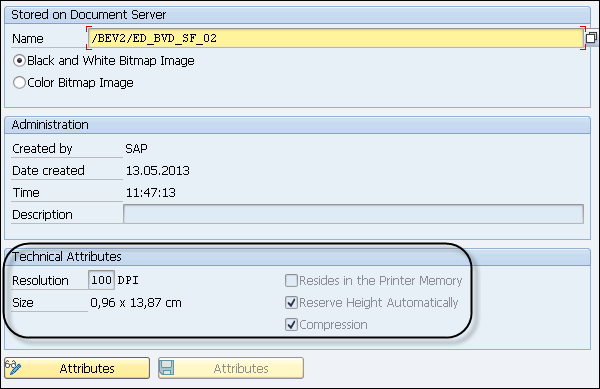
SAP Smart Forms – 导入图形
要包含背景图形,请使用页面节点的“背景图形”节点。您可以使用事务 SE78将图形导入 SAP 系统。
要导入图形,请双击文件服务器上存储 → 图形 → 常规图形文件夹树形结构中的图形格式。
要导入,请选择图形 → 导入。
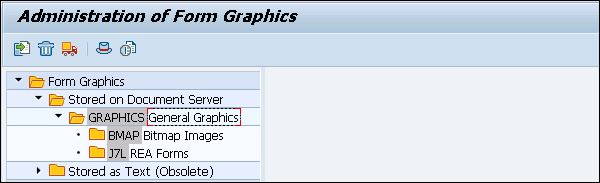
要使用表单生成器中的图形,请转到左侧导航树并创建节点类型 → 图形。
可以直接在页面节点下创建图形节点,也可以使用布局中的上下文菜单来放置图形节点。
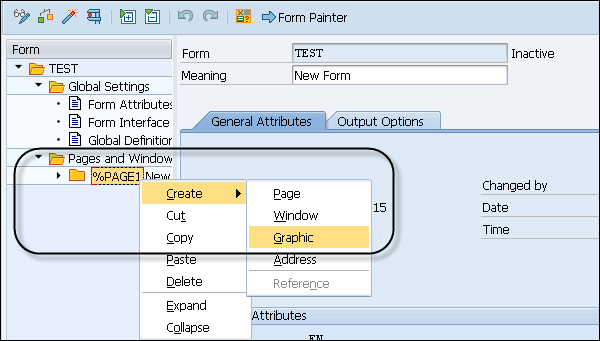
输入节点的唯一名称和描述。
在“常规属性”选项卡上 → 您可以包含彩色图形或黑白图形。您可以输入字段“对象”、“ID”和“名称”来识别图形。
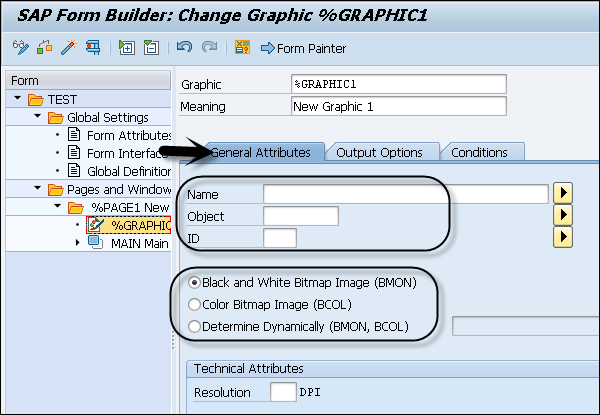
在技术属性下,您可以根据打印机设置定义分辨率。当您使用较小的分辨率时,它会增加表单上图形的尺寸。<